ماذا تفعل عندما لا يكون جهاز الكمبيوتر المحمول الخاص بك فجأة بدون صوت؟
نشرت: 2019-03-26
إصلاح الكمبيوتر المحمول فجأة لا يوجد صوت: إذا أظهر نظامك مشكلة متعلقة بالصوت ، فهذا هو الوقت الذي تحتاج فيه إلى معرفة الأسباب وحلها. ما هي الأسباب الكامنة وراء عدم عمل الصوت على الكمبيوتر المحمول الخاص بك؟ هل يمكنك حلها؟ هل هناك بعض المشكلات البسيطة التي يمكنك معالجتها بسهولة دون الوصول إلى الفنيين؟ نعم ، هناك بعض الأخطاء الشائعة التي تتسبب في عدم عمل الصوت على الكمبيوتر المحمول. لحل هذه المشكلة ، كل ما عليك فعله هو اتباع العملية خطوة بخطوة المذكورة في هذه المقالة. عندما يتعلق الأمر بمواجهة مشكلات الأجهزة أو البرامج على أنظمتنا ، فمن الشائع جدًا. تعد مشكلات الصوت واحدة من أكثر المشكلات شيوعًا التي نواجهها غالبًا مع Windows 10. لذلك لا داعي للذعر عندما لا يكون الكمبيوتر المحمول الخاص بك فجأة بدون صوت.
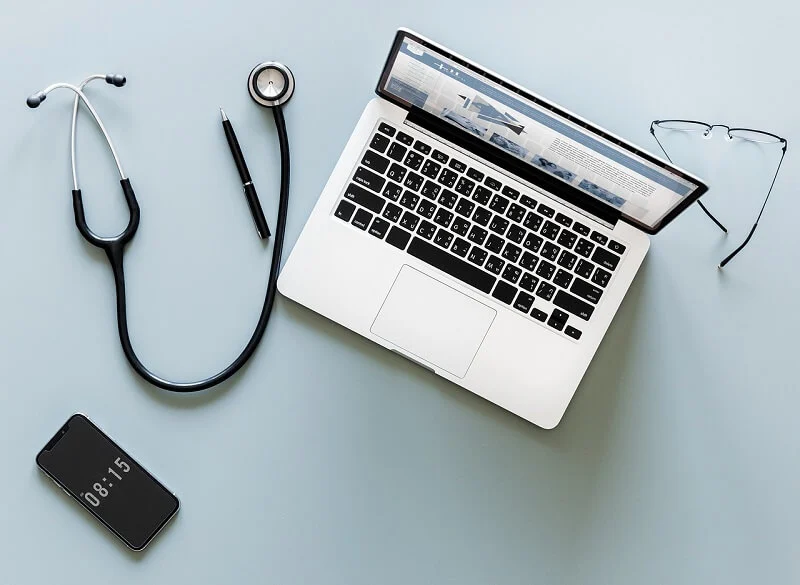
محتويات
- ماذا تفعل عندما لا يكون جهاز الكمبيوتر المحمول الخاص بك فجأة بدون صوت؟
- الطريقة الأولى - ابدأ بفحص حجم نظامك
- الطريقة الثانية - تأكد من تمكين جهاز الصوت في نظامك
- الطريقة الثالثة - تعطيل ثم إعادة تمكين وحدة التحكم في الصوت
- الطريقة الرابعة - تعطيل تحسينات الصوت
- الطريقة الخامسة - تشغيل مستكشف أخطاء الصوت ومصلحها
- الطريقة 6 - بدء تشغيل خدمات Windows Audio
- الطريقة 7 - تحديث برنامج تشغيل الصوت
- الطريقة الثامنة - إعادة تثبيت برامج تشغيل الصوت
- الطريقة 9 - استخدم إضافة تراث لتثبيت برامج التشغيل لدعم بطاقة الصوت الأقدم
ماذا تفعل عندما لا يكون جهاز الكمبيوتر المحمول الخاص بك فجأة بدون صوت؟
تأكد من إنشاء نقطة استعادة في حالة حدوث خطأ ما.
سنغطي جميع الجوانب المحتملة لهذه المشكلة ، قد تكون بسيطة أو تقنية.
الطريقة الأولى - ابدأ بفحص حجم نظامك
من الممكن أن تقوم عن طريق الخطأ بخفض مستوى صوت نظامك. لذلك ، يجب أن تكون الخطوة الأولى هي التحقق من حجم نظامك ومكبرات الصوت الخارجية إذا كنت متصلاً بنظامك.
1- انقر بزر الماوس الأيمن على أيقونة مستوى الصوت في شريط مهام النظام بالقرب من منطقة الإعلام وحدد Open Volume Mixer.
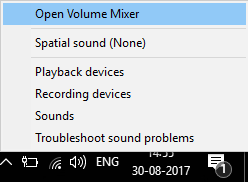
2. من خالط الصوت ، تأكد من عدم ضبط أي من الجهاز أو التطبيق على كتم الصوت.
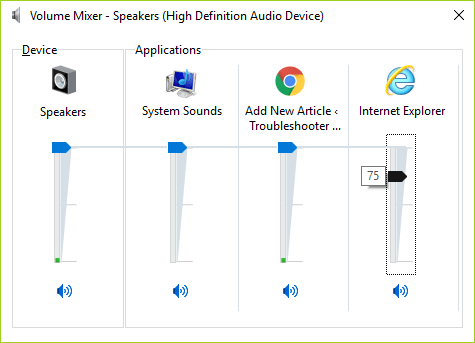
3. ارفع مستوى الصوت إلى الأعلى وأغلق خلاط الصوت.
4.تحقق مما إذا كانت مشكلة الصوت لا يعمل على الكمبيوتر المحمول قد تم حلها أم لا.
الطريقة الثانية - تأكد من تمكين جهاز الصوت في نظامك
ربما لم تلاحظ أبدًا ولكن هذا هو السبب الأكبر لعدم وجود مشكلة صوتية على الكمبيوتر المحمول. في بعض الأحيان ، قد يتم إيقاف تشغيل جهاز الصوت الخاص بجهاز الكمبيوتر المحمول أو تعطيله ، وبالتالي لا تسمع أي صوت.
1.اضغط على Windows Key + R ثم اكتب control واضغط على Enter لفتح لوحة التحكم.
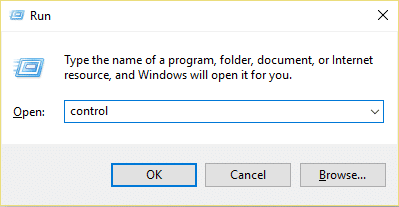
2- هنا تحتاج إلى النقر فوق الأجهزة والصوت والتي ستفتح علامة تبويب جديدة بها العديد من الخيارات بما في ذلك الصوت.

3- انقر هنا ببساطة على الصوت وستفتح نافذة جديدة حيث يمكنك رؤية أجهزة التشغيل الخاصة بك.
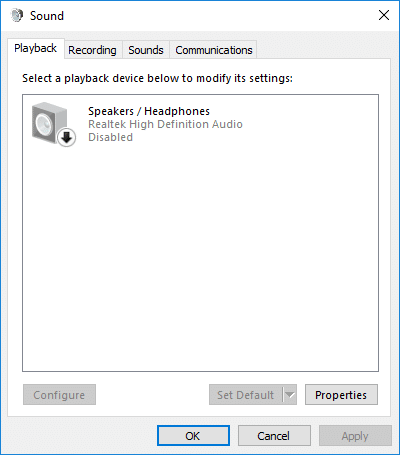
4- تحقق الآن من ضبط جهاز التشغيل الافتراضي وتمكينه. إذا تم إيقاف تشغيله أو تعطيله ، فما عليك سوى النقر بزر الماوس الأيمن على الجهاز وتحديد تمكين.
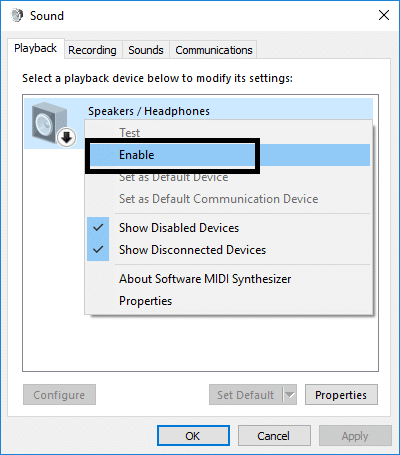
ملاحظة: إذا كنت لا ترى أي أجهزة نشطة ، فربما يكون ذلك بسبب احتمال تعطيلها وإخفائها. ما عليك سوى النقر بزر الماوس الأيمن في منطقة فارغة في نافذة الصوت والنقر فوق إظهار الأجهزة المعطلة.
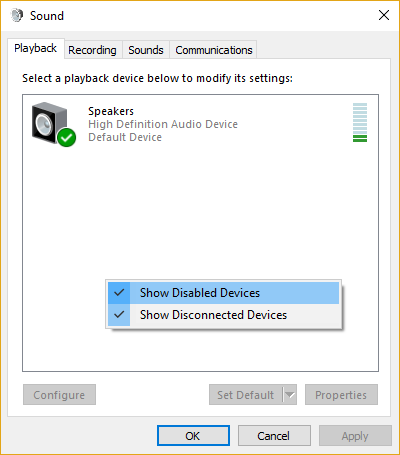
الطريقة الثالثة - D isable ثم أعد تمكين وحدة التحكم في الصوت
إليك طريقة أخرى لإصلاح الصوت الذي لا يعمل على الكمبيوتر المحمول:
1.اضغط Windows + R على نظامك وافتح أمر التشغيل حيث تحتاج إلى كتابة devmgmt.msc والضغط على Enter.

2- هنا ضمن قسم أجهزة التحكم في الصوت والفيديو والألعاب ، ستجد جهاز الصوت الخاص بك حيث تحتاج إلى النقر بزر الماوس الأيمن واختيار خيار تعطيل من القائمة.
3. وبالمثل ، انقر مرة أخرى بزر الماوس الأيمن فوقه وحدد تمكين.
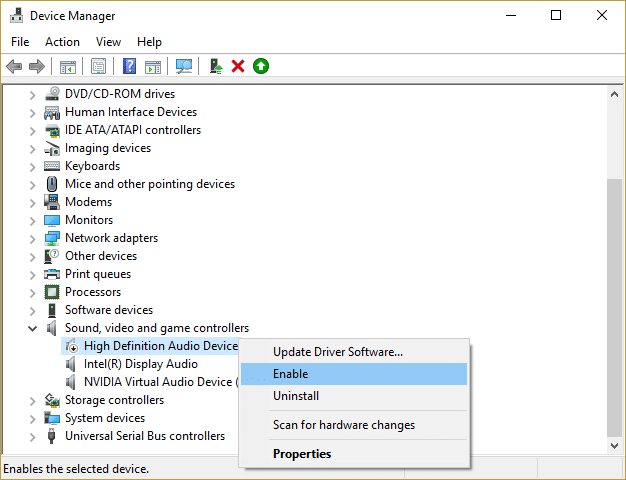
3- الآن عليك إعادة تشغيل جهازك. بمجرد بدء تشغيل الجهاز ، ستطلب منك نافذة منبثقة حل مشكلة الصوت. كل ما عليك فعله هو اتباع التعليمات لحل مشكلة الصوت.
الطريقة الرابعة - تعطيل تحسينات الصوت
1- انقر بزر الماوس الأيمن على أيقونة الصوت أو مكبر الصوت في شريط المهام وحدد الصوت.
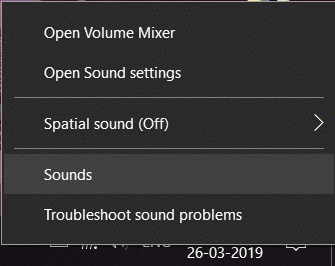
2- بعد ذلك ، قم بالتبديل إلى علامة التبويب Playback ثم انقر بزر الماوس الأيمن فوق Speakers وحدد Properties (خصائص).
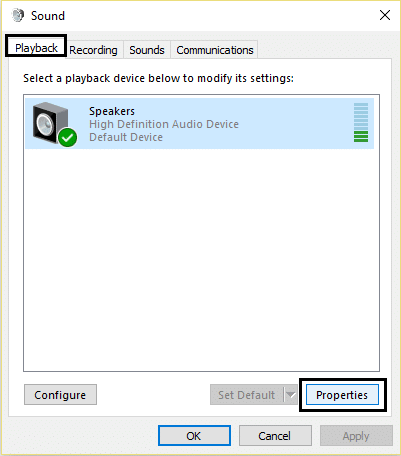
3. قم بالتبديل إلى علامة التبويب التحسينات وحدد الخيار "تعطيل كافة التحسينات."
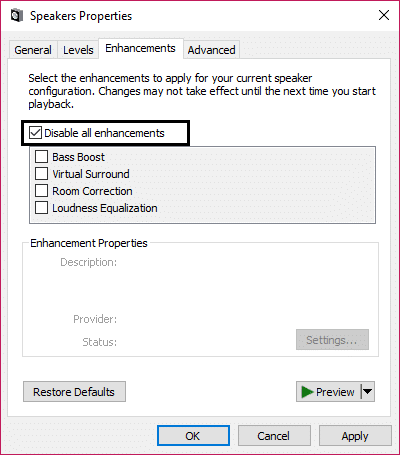
4.Clik Apply متبوعًا بـ OK ثم أعد تشغيل الكمبيوتر لحفظ التغييرات.
تعرف على ما إذا كنت قادرًا على إصلاح الكمبيوتر المحمول فجأة لا توجد مشكلة في الصوت على نظام التشغيل Windows 10 إذا كنت لا تزال عالقًا ، فلا داعي للقلق فقط اتبع الطريقة التالية.
الطريقة الخامسة - تشغيل مستكشف أخطاء الصوت ومصلحها
1.اضغط على مفتاح Windows + I لفتح الإعدادات ثم انقر فوق أيقونة التحديث والأمان .
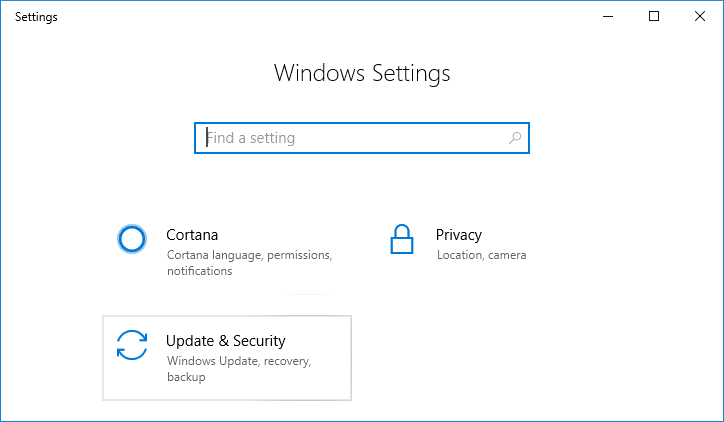
2. من القائمة اليمنى تأكد من تحديد استكشاف الأخطاء وإصلاحها.
3. الآن ضمن قسم "بدء التشغيل" ، انقر فوق " تشغيل الصوت ".
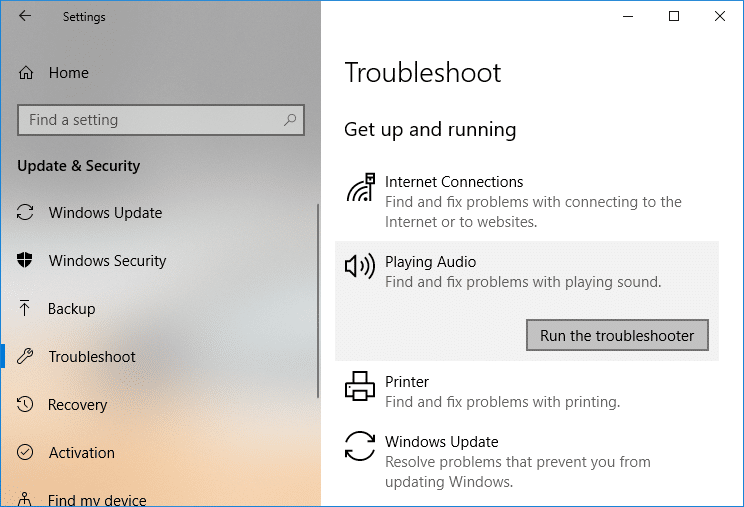
4- بعد ذلك ، انقر فوق تشغيل مستكشف الأخطاء ومصلحها واتبع الإرشادات التي تظهر على الشاشة لإصلاح الكمبيوتر المحمول فجأة لا يواجه مشكلة في الصوت.
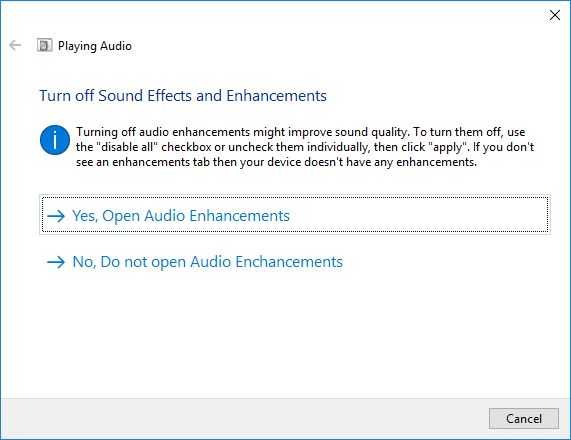
الطريقة 6 - بدء تشغيل خدمات Windows Audio
1.اضغط على مفتاح Windows + R ثم اكتب services.msc واضغط على Enter لفتح قائمة خدمات Windows.
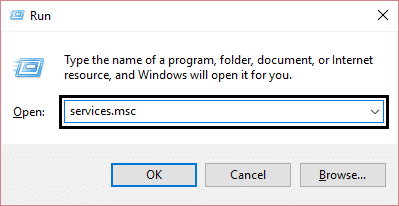
2- الآن حدد موقع الخدمات التالية:

صوت ويندوز Windows Audio Endpoint Builder التوصيل والتشغيل
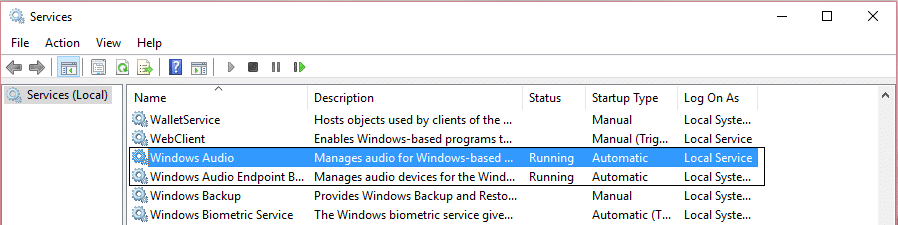
3- تأكد من ضبط نوع بدء التشغيل على تلقائي وأن الخدمات قيد التشغيل ، في كلتا الحالتين ، أعد تشغيلها جميعًا مرة أخرى.
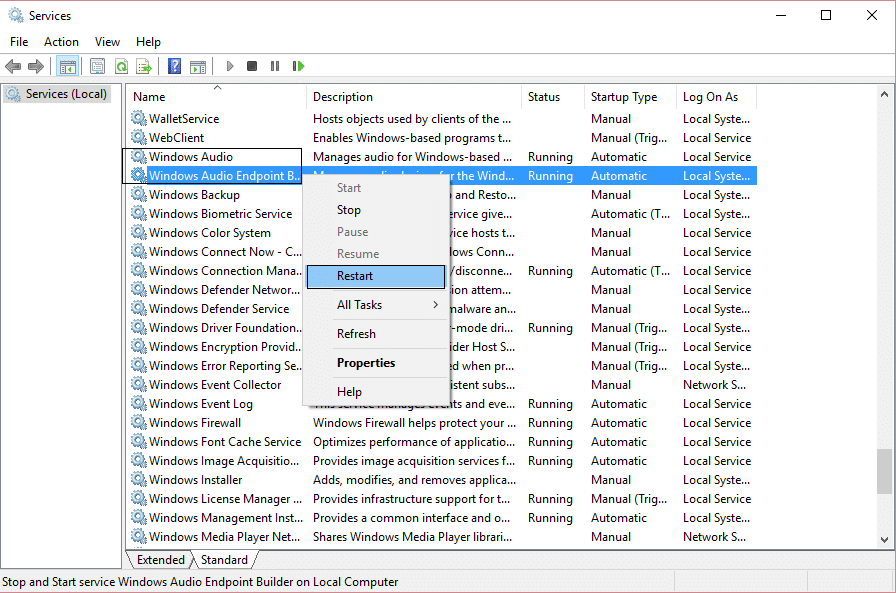
4.إذا كان نوع بدء التشغيل غير تلقائي ، فانقر نقرًا مزدوجًا فوق الخدمات وداخل نافذة الخاصية اضبطها على تلقائي.
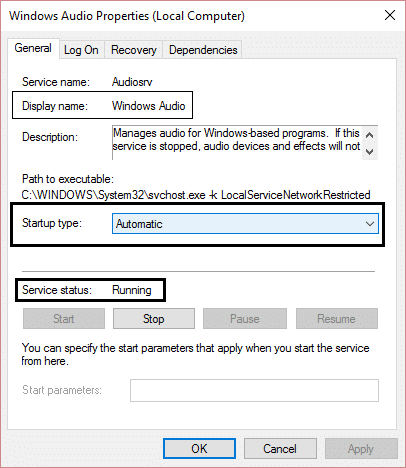
5. تأكد من فحص الخدمات المذكورة أعلاه في نافذة msconfig.
ملاحظة: اضغط على مفتاح Windows + R ثم اكتب msconfig واضغط على Enter. قم بالتبديل إلى علامة التبويب الخدمات ثم سترى النافذة أدناه.
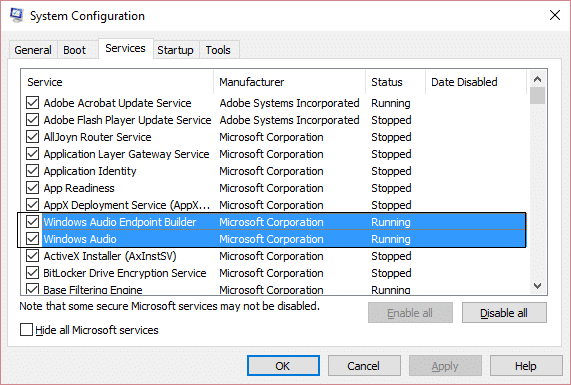
6. أعد تشغيل الكمبيوتر لتطبيق هذه التغييرات ومعرفة ما إذا كنت قادرًا على إصلاح الكمبيوتر المحمول فجأة لا يواجه مشكلة في الصوت.
الطريقة 7 - تحديث برنامج تشغيل الصوت
عادةً ما تتعلق إحدى المشكلات الأكثر شيوعًا التي نواجهها على أجهزتنا بالأجهزة والبرامج. إذا لم يتم تحديث برامج التشغيل الخاصة بنا ، فقد يتسبب ذلك في حدوث مشكلات أو إيقاف تشغيل هذا الجهاز أحيانًا. كل ما عليك فعله هو التحقق من حالة برنامج تشغيل جهاز الصوت الخاص بك إذا كانت تقول أنه تم تحديثه ، فمن الجيد أن تذهب وإذا وجدت أنه يتطلب تحديث برنامج التشغيل ، فأنت بحاجة إلى تحديثه لإصلاح الصوت الذي لا يعمل على مشكلة الكمبيوتر المحمول.
1. اضغط على Windows Key + R ثم اكتب Devmgmt.msc واضغط على Enter لفتح Device Manager.

2- قم بتوسيع أجهزة التحكم في الصوت والفيديو والألعاب وانقر بزر الماوس الأيمن على جهاز الصوت الخاص بك ، ثم حدد تمكين (إذا تم تمكينه بالفعل ، فتخط هذه الخطوة).
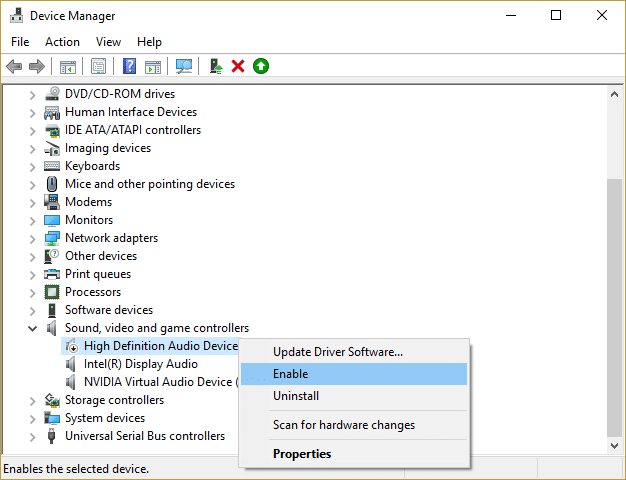
3.إذا كان جهاز الصوت لديك ممكّنًا بالفعل ، فانقر بزر الماوس الأيمن فوق جهاز الصوت الخاص بك ، ثم حدد تحديث برنامج التشغيل.
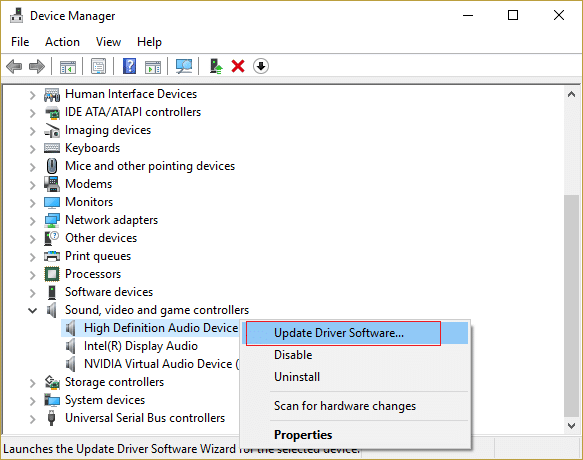
4. الآن حدد " البحث تلقائيًا عن برنامج التشغيل المحدث " واترك العملية تنتهي.
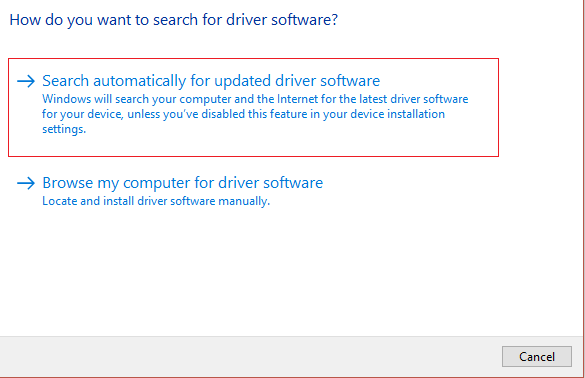
5.إذا لم يكن قادرًا على تحديث برامج تشغيل الصوت ، فحدد مرة أخرى تحديث برنامج التشغيل.
6. هذه المرة حدد " تصفح جهاز الكمبيوتر الخاص بي للحصول على برنامج التشغيل. "
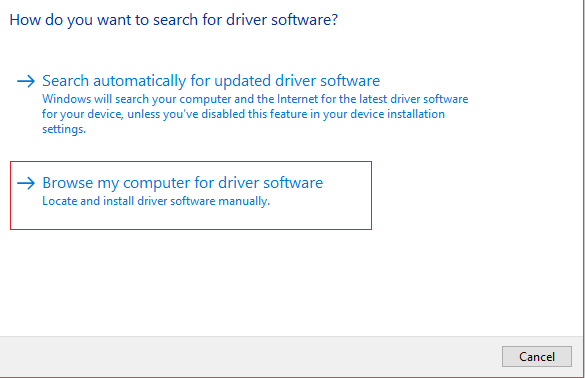
7. بعد ذلك ، حدد " دعني أختار من قائمة برامج التشغيل المتوفرة على جهاز الكمبيوتر الخاص بي. "
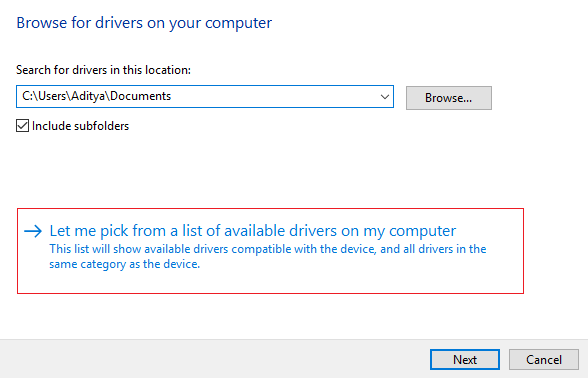
8. حدد أحدث برنامج تشغيل من القائمة وانقر فوق " التالي".
9- دع العملية تكتمل ثم أعد تشغيل الكمبيوتر.
تعرف على ما إذا كنت قادرًا على إصلاح الكمبيوتر المحمول فجأة لا توجد مشكلة في الصوت ، ولكن إذا كنت لا تزال عالقًا ، فلا داعي للقلق ، فما عليك سوى اتباع الطريقة التالية.
الطريقة الثامنة - إعادة تثبيت برامج تشغيل الصوت
1. اضغط على Windows Key + R ثم اكتب devmgmt.msc واضغط على Enter لفتح Device Manager.

2- قم بتوسيع أجهزة التحكم في الصوت والفيديو والألعاب وانقر فوق جهاز الصوت ثم حدد Uninstall (إلغاء التثبيت).
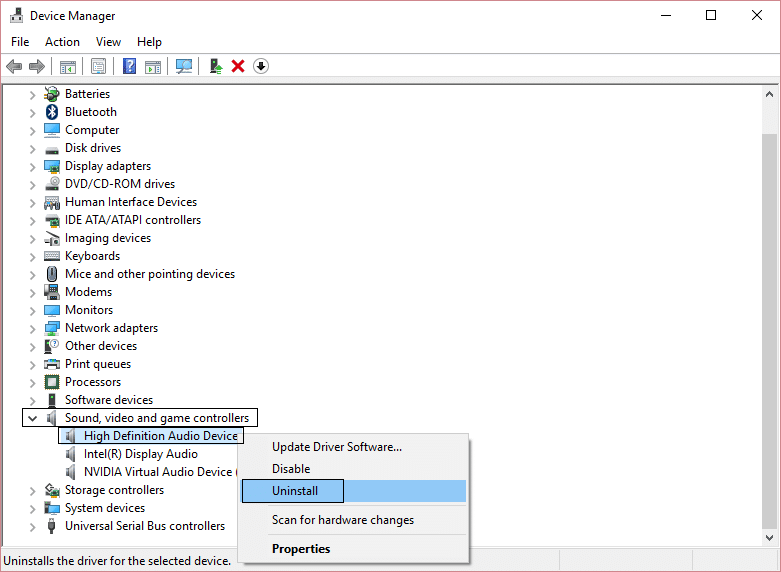
3. الآن قم بتأكيد إلغاء التثبيت عن طريق النقر فوق موافق.
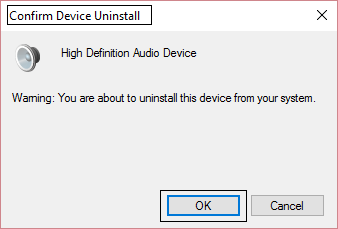
4. أخيرًا ، في نافذة إدارة الأجهزة ، انتقل إلى الإجراء وانقر فوق المسح بحثًا عن تغييرات الأجهزة.
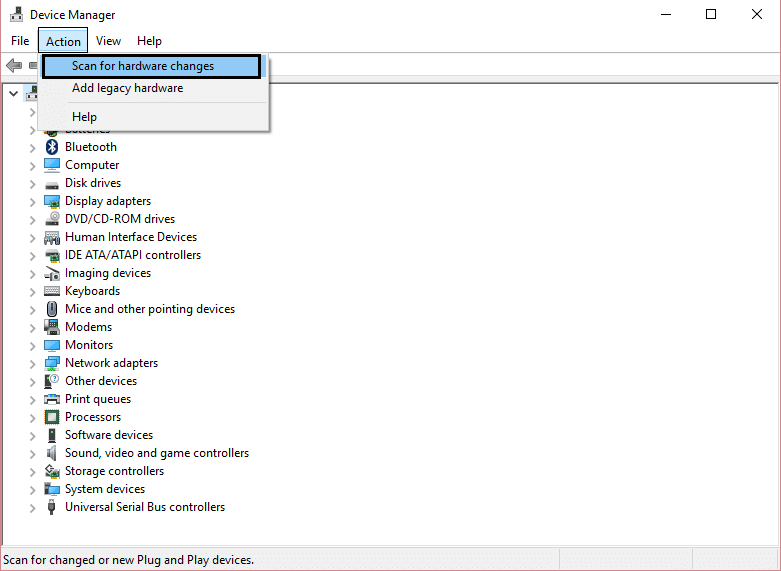
5- أعد بدء تطبيق التغييرات ومعرفة ما إذا كنت قادرًا على إصلاح الكمبيوتر المحمول فجأة لا يواجه مشكلة في الصوت.
الطريقة 9 - استخدم إضافة تراث لتثبيت برامج التشغيل لدعم بطاقة الصوت الأقدم
1. اضغط على Windows Key + R ثم اكتب " devmgmt.msc " (بدون علامات اقتباس) واضغط على Enter لفتح Device Manager.

2. في إدارة الأجهزة ، حدد أجهزة التحكم في الصوت والفيديو والألعاب ، ثم انقر فوق إجراء> إضافة أجهزة قديمة.
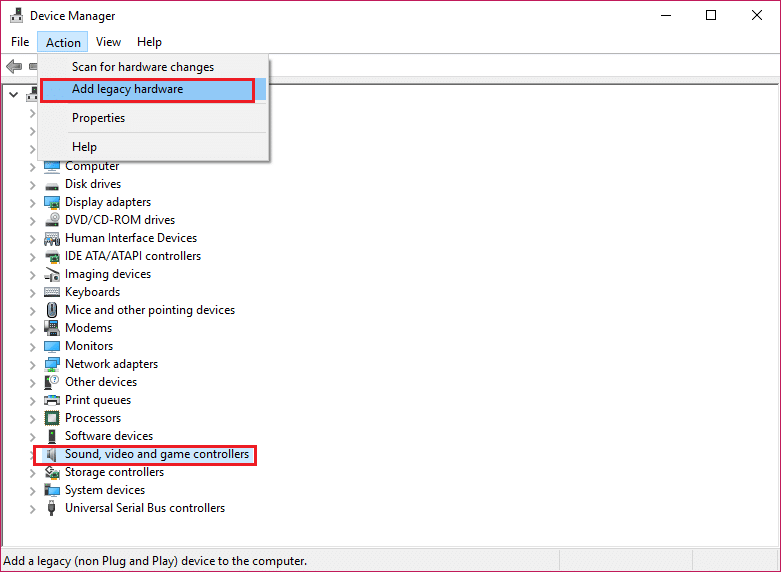
3. في مرحبًا بك في معالج إضافة أجهزة ، انقر فوق التالي.

4. انقر فوق التالي ، وحدد " البحث عن الأجهزة وتثبيتها تلقائيًا (موصى به) ."
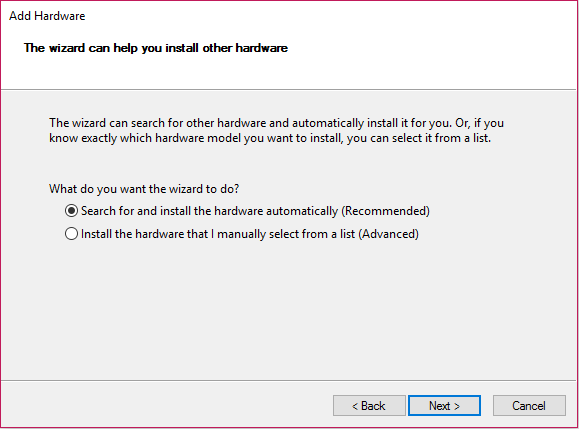
5. إذا لم يعثر المعالج على أي جهاز جديد ، فانقر فوق التالي.
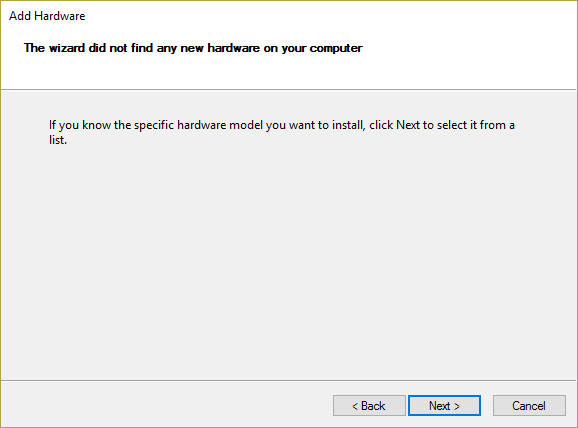
6. في الشاشة التالية ، سترى قائمة بأنواع الأجهزة.
7- قم بالتمرير لأسفل حتى تجد خيار أجهزة التحكم في الصوت والفيديو والألعاب ، ثم قم بتمييزه وانقر فوق التالي.
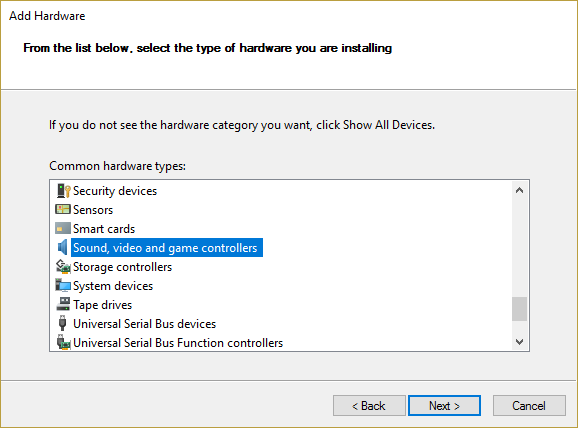
8. حدد الآن الشركة المصنعة وطراز بطاقة الصوت ثم انقر فوق التالي.
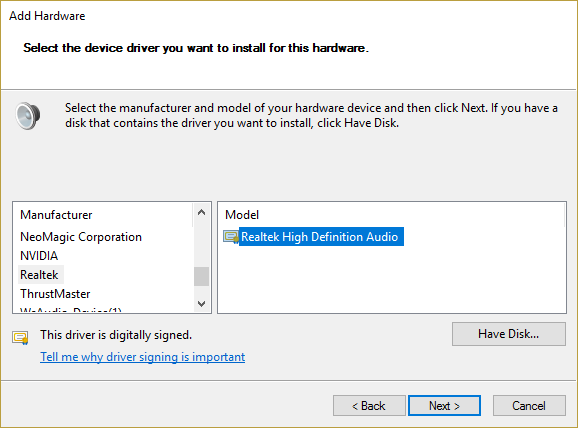
9. انقر فوق "التالي" لتثبيت الجهاز ثم انقر فوق "إنهاء" بمجرد اكتمال العملية.
10- أعد تشغيل نظامك لحفظ التغييرات وتحقق مرة أخرى مما إذا كنت قادرًا على إصلاح الكمبيوتر المحمول فجأة لا يعاني من مشكلة في الصوت.
نأمل أن تساعدك الطرق المذكورة أعلاه في استعادة أصوات جهازك. ومع ذلك ، يُنصح دائمًا أن تكتشف أولاً أسباب عدم عمل الصوت على الكمبيوتر المحمول. بمجرد استكشاف سبب المشكلة ، يمكنك بسهولة معرفة الحلول المتعلقة بهذه المشكلات ، على سبيل المثال إذا لم يتم تحديث برنامج التشغيل هذا ، يمكنك إصلاح مشكلات الصوت التي لا تعمل عن طريق تحديثه. بالطريقة نفسها ، إذا شعرت أن هذا الصوت معطل ، فأنت بحاجة إلى التركيز على تمكينه مرة أخرى. لذلك ، فإن العثور على الخطأ هو الخطوة الأولى نحو حل المشكلة أو إصلاح المشكلات.
موصى به:
- ما هو مركز المزامنة وكيفية استخدامه في Windows؟
- كيف تستعيد أيقونة وحدة التخزين في شريط مهام Windows؟
- قم بإنشاء نسخة احتياطية كاملة لنظام التشغيل Windows 10 الخاص بك (صورة النظام)
- كيفية تمكين عرض شرائح الخلفية في نظام التشغيل Windows 10
آمل أن تكون هذه المقالة مفيدة ويمكنك الآن بسهولة إصلاح الصوت لا يعمل على الكمبيوتر المحمول ، ولكن إذا كان لا يزال لديك أي أسئلة بخصوص هذا البرنامج التعليمي ، فلا تتردد في طرحها في قسم التعليقات.
